کی بازار- مدتهاست که مرورگرهای اصلیِ وب به لینکهای مگنت تکیه میکنند؛ آنها در حقیقت زندگی را برای افرادی که فایلهای تورنت دانلود میکنند کمی راحتتر ساختهاند. اما «لینک مگنت[1]» دقیقاً چیست؟ چطور راهاندازی و باز میشود؟ چطور میشود برنامهای که بدان وصل است را تغییر داد؟ در ادامه با ما همراه شوید تا پاسخ همهی سوالاتتان را بدهیم.
توجه: برای استفاده از لینکهای مگنت میبایست پلتفرم بیتتورنت[2] مانند Vuze، Utorrent یا Transmission داشته باشید.
لینک مگنت چیست؟
با یک معرفیِ مختصر شروع میکنیم: لینکهای مگنت و فایلهای تورنت دست در دست یکدیگر کار میکنند؛ اما وظایفشان دقیقاً مثل هم نیست. در حقیقت، اگر از لینک مگنت استفاده میکنید حتی نیازی ندارید برای شروعِ دانلود محتوا از فایل تورنت استفاده کنید. اطلاعات مهمِ شناساگر آن -منظور همان هش است- روی وبسایت مورد نظر محاسبه میشود و نه روی کلاینت تورنت. سپس مستقیماً روی برنامهی بیتتورنت شما ارسال میگردد.
مزایایش هم این است که سایت، دیگر به هیچوجه نیاز ندارد میزبانیِ فایل تورنت اصلی را بکند (فقط لینک را ارائه میدهد). بدینترتیب دیگر نیازی به دانلود فایل تورنت پیش از دانلود محتوا نخواهد بود. و اگر از چشمانداز سایت نگاه کنیم، پهنای باند را ذخیره میکند؛ زیرا دیگر نیازی نیست فایلها را روی سرورهایش میزبانی کند. اکثر سایتهای تورنت این روزها از لینکهای مگنت استفاده میکنند.
باز کردن لینکهای مگنت در کروم
نخست، باید مطمئن شوید که کروم به شما اجازه خواهد داد لینکهای مگنت بسازید. برای انجام این کار، به Settings رفته و بعد روی آیکون منو در بالا سمت چپ کلیک کنید، سپس گزینهی Advanced و بعد Privacy and Security را بزنید.
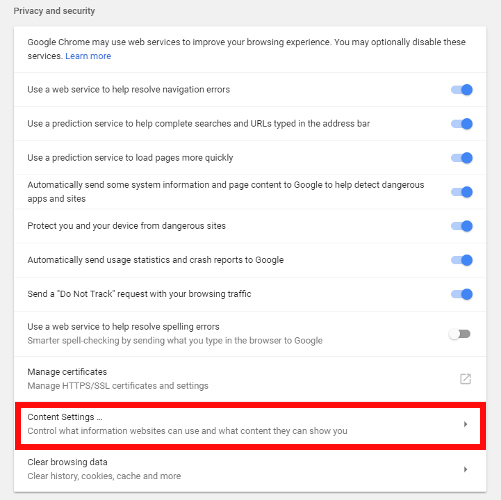
گام بعدی کلیک روی Content Settings -> Handlers و بعد Allow sites to ask to become default handlers for protocols (recommended) است.
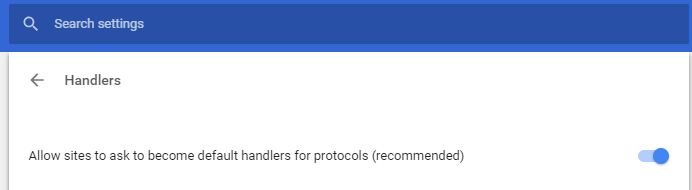
تنها کافیست سایت دانلود تورنتی پیدا کنید که بتواند میزبانیِ لینکهای مگنت را بکند (بیشتر آنها این کار را انجام میدهند)، فایلی را که میخواهید دانلود کنید انتخاب کرده و اگر چنین گزینهای وجود داشت، Magnet Download را انتخاب کند. اگر چنین گزینهای وجود نداشت تنها کافیست گزینهی دانلود پیشفرض را انتخاب نموده و حالا احتمالا زیادی وجود خواهد داشت که لینک مگنتی برایتان پدیدار شود.
اگر لینگ مگنتی وجود داشت که در حال دانلودش بودید، پس پیامی را دریافت خواهید کرد که به شما پیشنهاد میدهد لینک مگنت را با پلتفرم بیتتورنت مد نظر خود باز کنید.
در مورد ما، از Vuze استفاده شده است. وقتی کروم از شما میپرسد دوست دارید کلاینت بیتتورنت خود را باز کنید یا نه، کادری را که میگوید Always open these types of links in the associated app تیک بزنید.
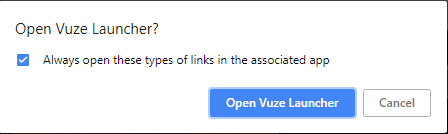
باز کردن لینکهای مگنت در فایرفاکس
برای باز کردن لینکهای مگنت در فایرفاکس، مجدداً فایل تورنتی را که میخواهید دانلود کنید پیدا نموده و بعد پاپآپی باید ظاهر شود که میپرسد دوست دارید با کدام برنامه، فایل را باز کنید. برای ریست کردن این ترکیب و دوباره پدیدار شدن آن پاپآپ، اقدامات زیر را انجام دهید:
در نوار آدرس فایرفاکس، about:config را وارد کرده و بعد روی همان صفحه به دنبال network.protocol-handler.expose.magnet بگردید. روی مورد دلخواه خود راست کلیک کرده و برای حصول اطمینان از تنظیم Value روی false، روی Toggle کلیک کنید.
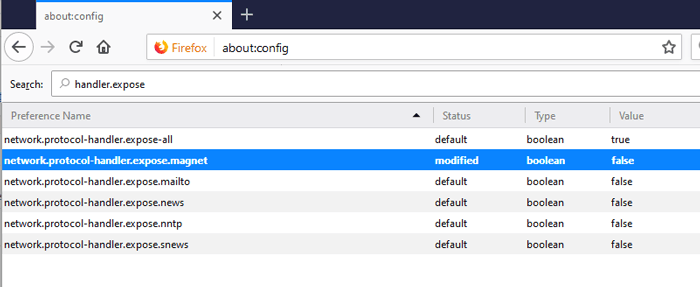
باز کردن لینکهای مگنت در سایر مرورگرها
اگر از قبل کلاینت بیتتورنت دارید، فرآیند ترکیب لینکهای مگنت به سایر مرورگرها تقریباً مشابه است. فقط کافیست فایلی را که میخواهید دانلود کنید پیدا نموده رویش کلیک کرده و بعد لینک مگنت را حیّ و حاضر خواهید دید. سپس کلاینت تورنت شما باید به طور خودکار باز شود. شاید هم صفحهای برایتان بیاید که از شما میپرسد آیا میخواهید فایل مگنت خود را با اپ بیتتورنت باز کنید (مانند این پیام مایکروسافت اج که در تصویر زیر مشاهده میکنید).
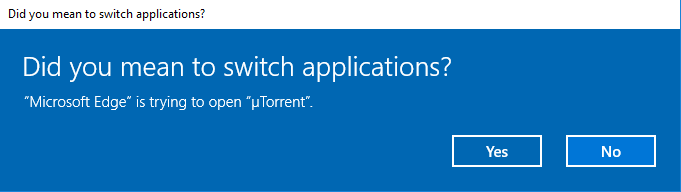
اگر وقتی روی لینک مگنت کلیک میکنید هیچ اتفاقی نمیافتد و یا این پیام را دریافت میکنید: «this file does not have an app associated with it» پس باید این ترکیب فایل را به طور دستی بسازید.
به Windows Registry Editor بروید (Win + R، regedit را داخل کادر وارد کنید)و لوکیشن زیر را جستوجو نمایید:
ComputerHKEY_CLASSES_ROOTMagnetshellopencommand
در قالب رجیستری درست زیر گزینهی Data باید دایرکتوریِ اپ بیتتورنت که در ادامهاش متن دیگری هم میآید نمایش داده شود. بنابراین، برای Utorrent در دایرکتوریِ پیشفرض خود باید چنین چیزی نمایش داده شود:
"C:UsersUserAppDataRoaminguTorrentuTorrent.exe" "%1" /SHELLASSOC"
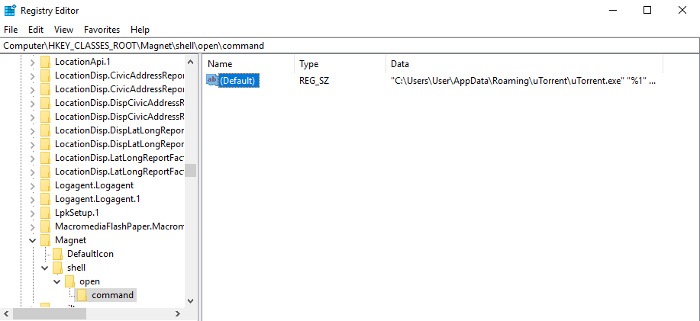
اگر اطلاعات زیرِ گزینهی Data با دایرکتوری کلاینت بیتتورنت همخوانی ندارد، روی Default راستکلیک کنید و بعد Modify را بزنید. سپس دایرکتوری مناسب برای کلاینت قابلاجرای بیتتورنت را وارد کرده مطمئن شوید در ادامهی خود، "%1" /SHELLASSOC را داشته باشد.
وقتی این کار را انجام دادید، تمام مرورگرهای شما باید با لینکهای مگنت ارتباط بگیرند (از طریق اپ بیتتورنتی که خودتان انتخاب کردید).
نتیجه
همانطور که مستحضر هستید، بیشتر کار ساخت ترکیبهای لینک مگنت در مرورگرهای شما توسط ویندوز انجام میشود تا صرفاً خود مرورگر. وقتی کلاینت بیتتورنت را داشته باشید و همهچیز هم در رجیستری به ترتیب انجام شده باشد، دیگر بسیاری از مرورگرها لینکهای مگنتی را که از آنها استفاده خواهید کرد خواهند شناخت.
[1] Magnet Link
[2] Bittorrent
منبع: کی بازار (فروشگاه آنلاین نرم افزارهای اورجینال)، با دریافت انواع لایسنسهای معتبر از تامینکنندگان جهانی این امکان را برای تمام کاربران فراهم آورده است تا در چند ثانیه، از خدماتی بینالمللی لذت ببرند. در کی بازار امکان خرید لایسنسهای اورجینال نرم افزارهای کاربردی و امنیتی(ویندوز اورجینال، آفیس اورجینال، آنتی ویروس اورجینال، آنتی ویروس کسپرسکی، آنتی ویروس پادویش و آنتی ویروس نود 32) بصورت ارسال آنی فراهم آمده است.